Всяка Wi-Fi мрежа има име, така наречения мрежов идентификатор SSID (Service Set Identifier). По този начин една безжична мрежа се различава от друга. Понякога това име е скрито, за да защити допълнително Wi-Fi мрежата или по някаква друга причина. Но като правило при настройването на рутери хората просто оставят стандартното име на Wi-Fi мрежата.
Можете да отворите списък на наличните мрежи на вашия компютър или телефон и най-вероятно ще видите, че повечето мрежи имат имена като "TP-LINK", "ASUS" и т.н. Те могат да се различават по цифри или някои букви. По принцип няма значение как се нарича вашата мрежа. Това не влияе на нищо. Но можете да излезете с оригинално име за вашата мрежа и да бъдете различни от съседите си. За тези, които искат да променят името на своята Wi-Fi мрежа, тази статия определено ще ви бъде полезна.
Сега ще разгледаме промяната на името на безжичната мрежа (SSID) на рутери от различни производители. Там всичко е много просто, SSID е зададен на страницата с настройките на безжичната мрежа. Намирането му в настройките на рутера изобщо не е трудно. Нека разгледаме по-подробно TP-LINK, Asus, D-Link, ZyXEL, Tenda и Netis като примери.
След като промените SSID, ще трябва да свържете отново всичките си устройства, които преди това бяха свързани към Wi-Fi. Като посочите паролата за вашата мрежа.
Въведете името на мрежата с английски букви. Можете да използвате числа и различни символи. Рутерът най-вероятно ще ви позволи да зададете името с руски букви, но на устройства то ще се показва неправилно. Проверих го на рутера на Netis, на лаптопа името на мрежата беше показано с някакви „йероглифи“.
Промяна на името на Wi-Fi в TP-LINK
Отидете на настройките на вашия рутер. Как да отворите контролния панел на маршрутизатора TP-LINK, написах в това ръководство. След това отворете раздела Wireless и въведете ново име в полето Wireless Network Name . Запазете настройките, като кликнете върху бутона Запиши .
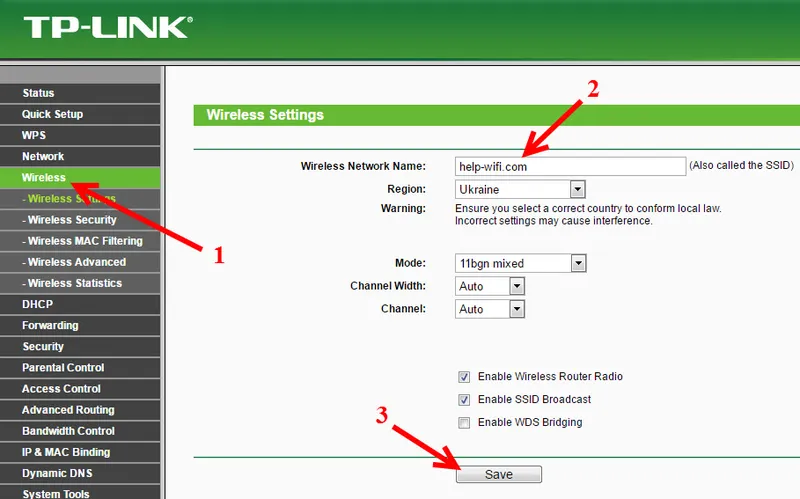
Рестартирайте вашия рутер и се свържете с вашата Wi-Fi мрежа, която ще има ново име.
Промяна на името на Wi-Fi (SSID) на рутерите Asus
Свържете се с вашия рутер и отворете настройките на 192.168.1.1. Ако имате някакви затруднения, вижте тази статия: Въвеждане на настройките на рутери Asus (192.168.1.1) В настройките отворете раздела Безжична мрежа и променете името в полето SSID .
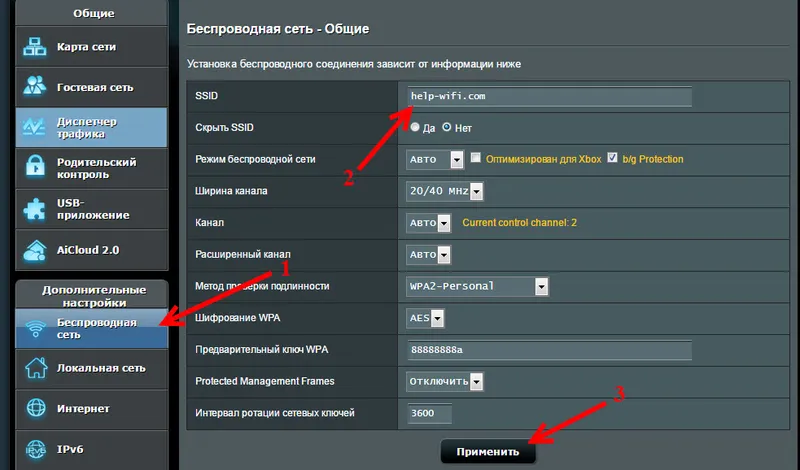
Не забравяйте да запазите настройките, като кликнете върху бутона Приложи . Ще видите прозорец с информация за вашата мрежа: име и парола.
Промяна на SSID на рутера D-Link
Отиваме към контролния панел на нашия D-Link рутер, обикновено на 192.168.0.1, и отваряме раздела Wi-Fi . В полето SSID запишете новото име за нашата мрежа.
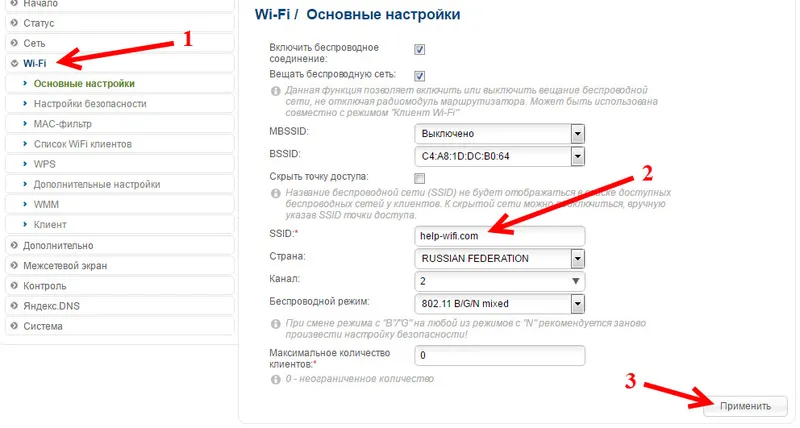
Кликнете върху бутона Прилагане , запазете настройките и се зарадвайте.
Ръководство за рутери ZyXEL
Вече според стандартната схема се свързваме с рутера и отваряме настройките в браузъра. В ZyXEL те могат да бъдат отворени на 192.168.1.1. В долната част щракнете върху иконата на Wi-Fi мрежата и въведете име в полето Network name (SSID) .
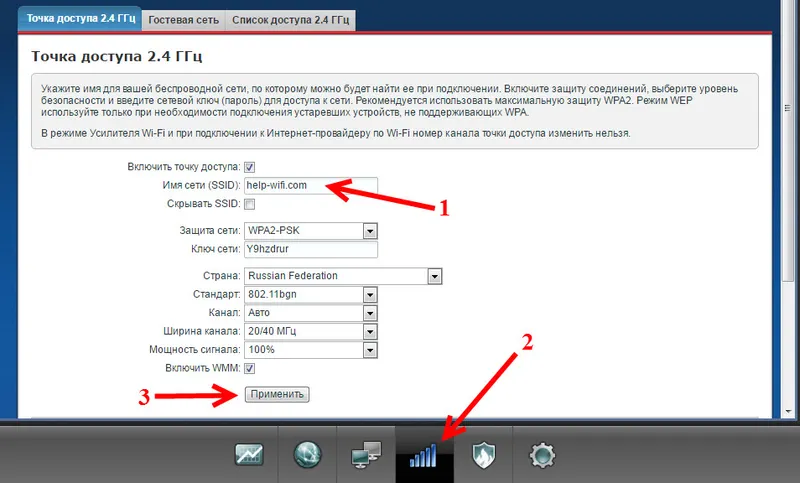
Не забравяйте да кликнете върху бутона Прилагане .
Промяна на SSID на Tenda рутер
В повечето случаи настройките на рутера Tenda могат да бъдат отворени на 192.168.0.1. Появява се главната страница с бързи настройки. Кликнете върху връзката Разширени настройки в горния десен ъгъл.
След това отворете раздела Безжични настройки . В основното SSID поле трябва да посочите ново име за безжичната мрежа.
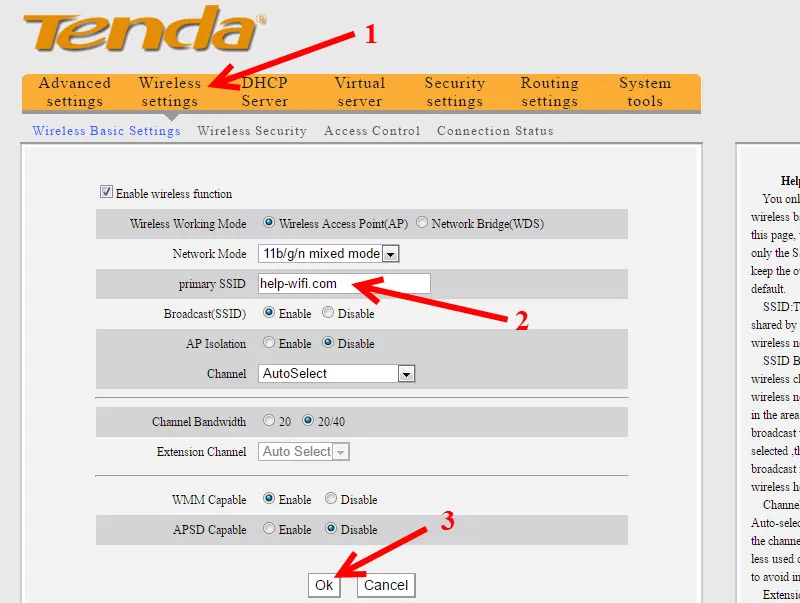
Щракнете върху ОК, за да запазите параметрите.
Задаване на името на безжичната мрежа на рутера на Netis
Отидете в настройките на http://netis.cc. Ако не работи, вижте това ръководство. И веднага на главната страница с бързи настройки ще има 2.4G SSID поле (ако имате двулентов рутер, тогава пак ще има 5G SSID). Просто пишем ново име за мрежата.
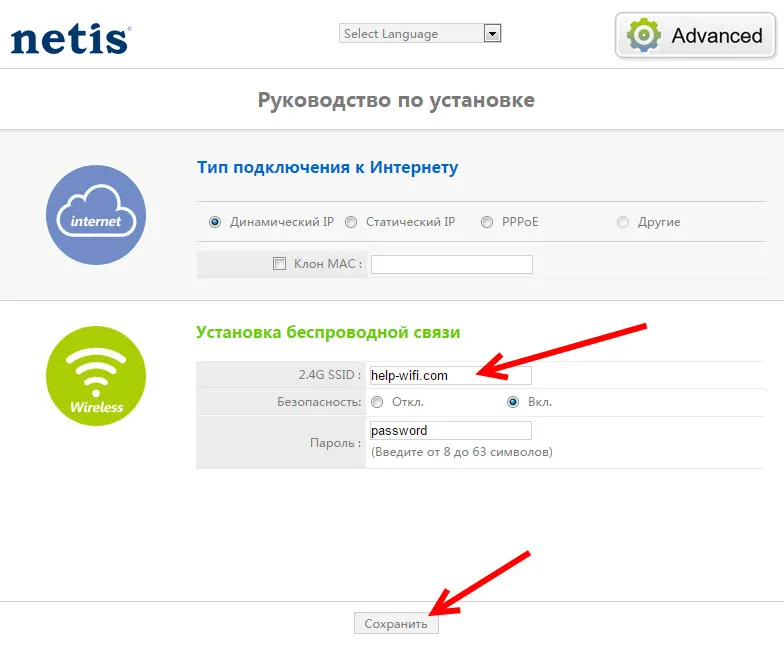
Кликнете върху Запазване .
Чудя се как се нарича вашата безжична мрежа. Споделете идеите си в коментарите. Не мога да бъда креативен, затова просто имам "asus_help-wifi_com"?


